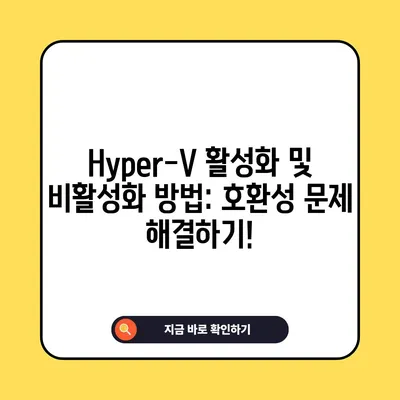HyperV 활성화 비활성화 방법 hyperv are not compatible
메타 설명
HyperV 활성화 및 비활성화 방법을 알아보고, Hyper-V와 VMware의 호환성 문제를 해결하는 방법을 설명합니다.
💡 Hyper-V 활성화 및 비활성화 문제를 해결하는 방법을 알아보세요! 💡
Hyper-V는 Microsoft의 가상화 플랫폼으로, 다양한 서버와 데스크톱 운영 체제를 가상화하여 사용할 수 있게 해줍니다. 하지만 사용자가 VMware와 같은 다른 플랫폼을 사용하려고 할 때 Hyper-V와 호환되지 않습니다라는 오류 메시지를 받을 수 있습니다. 이 문제를 해결하기 위해 Hyper-V를 활성화하거나 비활성화하는 방법을 알아보겠습니다. 이 글에서는 전반적인 과정을 단계별로 상세히 설명하고, 하드웨어 가상화 서비스의 기초, 명령어 사용법 등 여러 가지 정보를 다룰 것입니다.
Hyper-V의 기본 이해
하드웨어 가상화 기술인 Hyper-V는 컴퓨터에서 여러 운영 체제를 동시에 실행할 수 있도록 설계된 플랫폼입니다. Hyper-V는 물리적 하드웨어의 자원을 가상화하여 여러 가상의 시스템 환경을 구성합니다. 각 가상 시스템은 독립적으로 작동할 수 있어 개발과 테스트, 서버 운영을 동시에 할 수 있도록 도와줍니다.
Hyper-V는 Windows 10 Pro, Enterprise 및 Windows Server 버전에서 제공됩니다. 이 서비스가 활성화되면, 사용자는 쉽게 가상 머신을 생성하고 이를 관리할 수 있는 다양한 도구와 옵션을 이용할 수 있습니다. 그러나 VMware와 같은 다른 가상화 소프트웨어를 사용할 때는 Hyper-V가 비활성화되어 있어야 함에 유의해야 합니다. 그 이유는 두 가상화 플랫폼이 동일한 하드웨어 자원을 동시에 사용할 수 없기 때문입니다.
Hyper-V 활성화의 장점은 다음과 같습니다:
| 장점 | 설명 |
|---|---|
| 여러 OS 동시 실행 | 하나의 물리적 서버에서 여러 운영 체제를 사용할 수 있습니다. |
| 비용 절감 | 물리적 하드웨어를 줄일 수 있어 비용이 절감됩니다. |
| 개발 및 테스트 환경 제공 | 다양한 환경에서 소프트웨어를 쉽게 테스트할 수 있습니다. |
| 고가용성 | 가상 머신에 대한 백업 및 복원 기능이 강화되어 안정적입니다. |
이런 장점에도 불구하고, 비즈니스나 개발 환경에서 VMware를 사용해야 하는 경우, Hyper-V를 비활성화할 필요가 있습니다.
💡 Hyper-V 활성화 및 비활성화 방법을 자세히 알아보세요. 💡
Hyper-V 비활성화 방법
Hyper-V를 비활성화する 방법은 간단합니다. 아래의 단계별로 진행해 보세요.
- CMD 열기: 윈도우 시작 메뉴에서 cmd를 검색하여 관리자 권한으로 실행을 선택합니다.
- 명령어 입력: CMD 창에서 아래의 명령어를 입력합니다.
cmd
bcdedit /set hypervisorlaunchtype off
- 재부팅: 위의 명령어 실행 후, 시스템을 재부팅합니다.
비활성화된 후에는 VMware와 같은 다른 가상화 소프트웨어를 사용할 수 있게 됩니다. Hyper-V가 비활성화되면 시스템의 성능이 약간 향상될 수 있으며, 자원의 충돌 문제도 방지됩니다.
Hyper-V 활성화 방법
반대로 Hyper-V를 다시 활성화하려면 아래의 단계를 따르면 됩니다.
- CMD 열기: 관리자 권한으로 CMD 창을 다시 여세요.
- 명령어 입력: 아래의 명령어를 입력합니다.
cmd
bcdedit /set hypervisorlaunchtype auto
- 재부팅:
마지막으로 시스템을 재부팅하면 Hyper-V가 활성화됩니다.
| 단계 | Hyper-V 비활성화 | Hyper-V 활성화 |
|---|---|---|
| CMD 실행 | 관리자 권한으로 실행 | 관리자 권한으로 실행 |
| 입력해야 할 명령 | bcdedit /set hypervisorlaunchtype off |
bcdedit /set hypervisorlaunchtype auto |
| 재부팅 | 필요 | 필요 |
이와 같은 단계로 Hyper-V를 활성화하거나 비활성화할 수 있습니다. 이러한 과정 간에 간단히 명령어를 입력하는 것만으로도 귀하의 시스템 환경을 효과적으로 변경할 수 있습니다.
💡 트위터 비활성화와 오류 해결 방법을 지금 바로 알아보세요! 💡
Hyper-V와 VMware의 호환성 문제
Hyper-V와 VMware는 두 가지 주요 가상화 플랫폼으로, 많은 사용자들이 이들 중 하나를 선택하여 사용합니다. 그러나 이 두 플랫폼은 서로 호환되지 않으며, 두 프로그램을 동시에 사용할 수 없습니다. 왜 이러한 호환성 문제가 발생하는지 이해하는 것이 중요합니다.
Hyper-V는 하드웨어 가상화를 관리하기 위해 CPU의 특정 레지스터와 자원을 사용합니다. VMware 역시 이와 같은 자원을 필요로 하는데, 이 두 플랫폼이 동시에 활성화되면 충돌이 발생해 오류 메시지가 발생할 수 있습니다. 이는 특히 데스크톱 환경에서 여러 가상화 기능을 사용하고 싶을 때 문제가 됩니다.
이 문제를 피하기 위해서는 사용자가 특정 상황에 맞춰 Hyper-V를 비활성화해야 합니다. 예를 들어, VMware의 Workstation 또는 Fusion 제품을 사용하고 싶다면 Hyper-V가 비활성화된 상태에서만 가능합니다. VMware 제품은 하드웨어 가상화와 Hyper-V 서비스를 구별하기 어려워하는 경향이 있습니다.
이와 같은 상황에서 사용자가 겪을 수 있는 일반적인 오류 메시지는 다음과 같습니다:
| 오류 메시지 | 설명 |
|---|---|
| VMware Workstation and Hyper-V are not compatible | VMware와 Hyper-V가 동시에 작동할 수 없음 |
| Remove the Hyper-V role from the system | 시스템에서 Hyper-V 역할을 제거하라는 메시지 |
이와 같은 문제를 사전에 예방하기 위해서는, 가상화 소프트웨어를 설치하기 전에 Hyper-V의 활성화 상태를 점검하는 것이 좋습니다. 또한, 여러 가상 머신을 동시에 사용할 필요가 있을 경우, 각 플랫폼의 요구 사항과 호환성을 철저히 검토하는 것을 권장합니다.
💡 트위터 비활성화 설정의 숨겨진 팁을 알아보세요! 💡
결론
Hyper-V를 활성화하거나 비활성화하는 방법과 VMware와의 호환성 문제에 대해 상세히 설명하였습니다. Hyper-V는 강력한 가상화 도구지만, 다른 가상화 소프트웨어를 사용할 경우 비활성화할 필요가 있습니다. 이 과정과 관련된 명령어를 익혀두면, 언제든지 간편하게 환경을 조정할 수 있습니다.
마지막으로, 가상화는 개발 및 테스트 환경에 매우 유용한 도구임을 강조하고 싶습니다. 그래서 여러분의 특별한 필요에 맞춰 Hyper-V와 VMware를 적절하게 활용해보시기를 권장합니다.
💡 트위터 비활성화 설정을 쉽게 해결하는 방법을 알아보세요. 💡
자주 묻는 질문과 답변
💡 Hyper-V 비활성화로 인한 호환성 문제를 해결하는 방법을 알아보세요! 💡
Q1: Hyper-V를 비활성화하면 시스템 성능이 향상됩니까?
답변1: 일반적으로 Hyper-V를 비활성화하면 시스템의 자원 충돌이 줄어들고, 결과적으로 특정 작업에서 성능이 향상될 수 있습니다.
Q2: Hyper-V와 VMware를 동시에 사용할 수 없나요?
답변2: 네, 두 플랫폼은 서로 호환되지 않기 때문에 동시에 활성화할 수 없습니다.
Q3: Hyper-V를 어떻게 다시 활성화할 수 있나요?
답변3: CMD에서 bcdedit /set hypervisorlaunchtype auto 명령어를 입력하고 재부팅하면 됩니다.
Q4: Hyper-V의 주요 기능은 무엇인가요?
답변4: Hyper-V는 여러 운영 체제를 동시에 실행하고, 가상 머신을 생성하고 관리하는 데 도움을 줍니다.
Hyper-V 활성화 및 비활성화 방법: 호환성 문제 해결하기!
Hyper-V 활성화 및 비활성화 방법: 호환성 문제 해결하기!
Hyper-V 활성화 및 비활성화 방법: 호환성 문제 해결하기!